excel虛線分割線去掉的方法:先開啟軟體,選擇【頁面佈局】標籤;然後選擇【列印區域】下拉選單中的【取消列印區域】;最後將【顯示分頁符號】的勾去掉即可。

本文操作環境:Windows7系統,Microsoft Office Excel2010版本,Dell G3電腦。
excel虛線分割線去掉的方法:
1、這些虛線一般是因為設定了列印區域。舉例來說,在分頁預覽的時候,選擇【普通】視圖後就可能出現虛線。
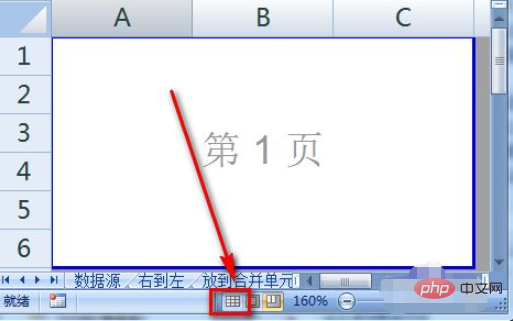
2、剛才的【分頁預覽】模式去掉後,在原先是區域邊上就出現了去不掉的虛線。
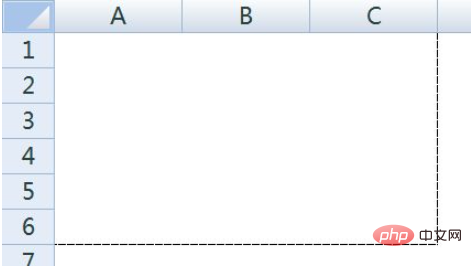
3、選擇【頁面佈局】選項卡,然後選擇【列印區域】。
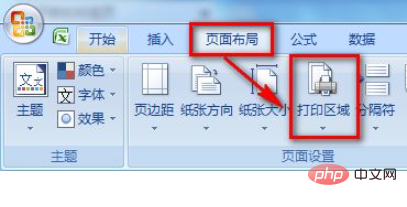
4、選擇【列印區域】下拉式選單中的【取消列印區域】即可。
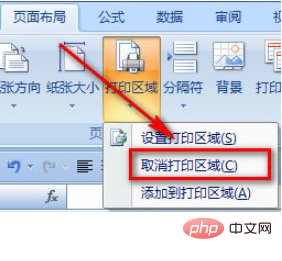
5、這個區域移除虛線以後,表格可能整頁的邊上仍有虛線框。
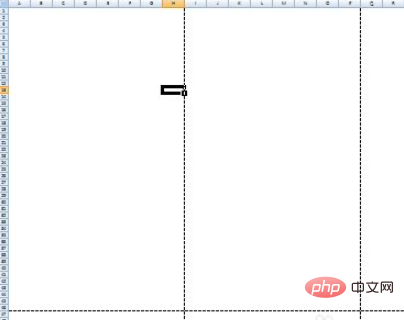
6、這個虛線框是“分頁符號”,標示列印的邊界。我們依序點選【Office按鈕】-【Excel選項】-【進階】,將【顯示分頁符號】的勾去掉即可。
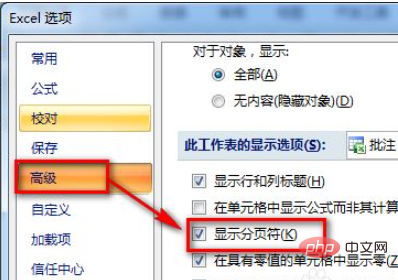
#########想了解更多免費學習,請追蹤php培訓
欄位!
以上是excel虛線分割線怎麼去掉的詳細內容。更多資訊請關注PHP中文網其他相關文章!




